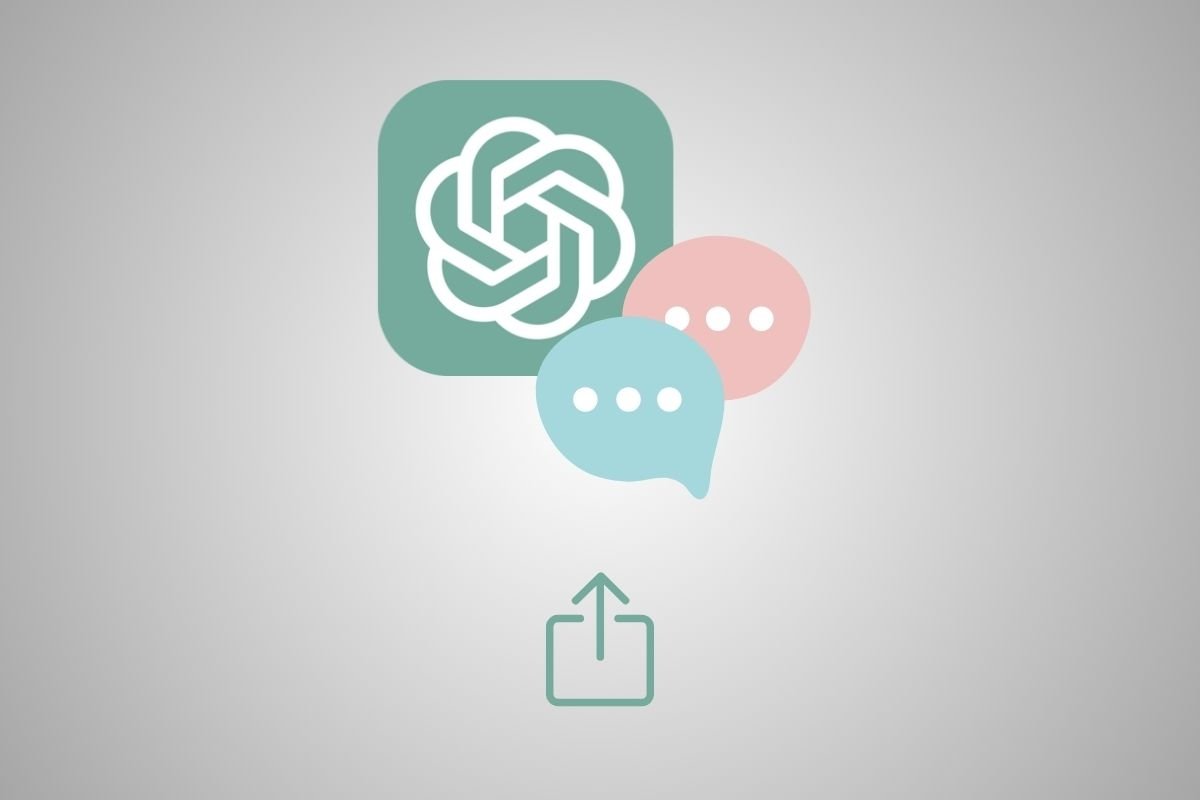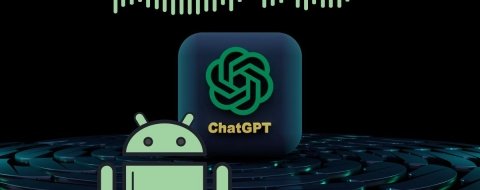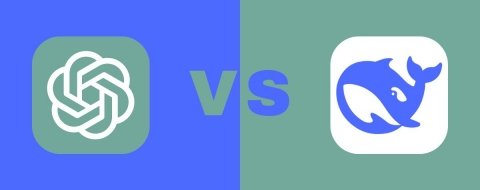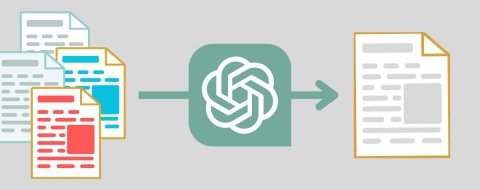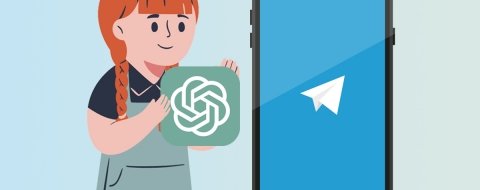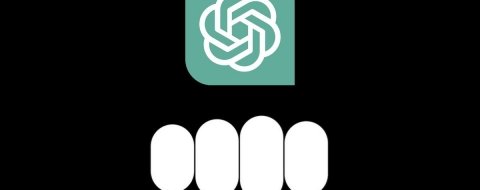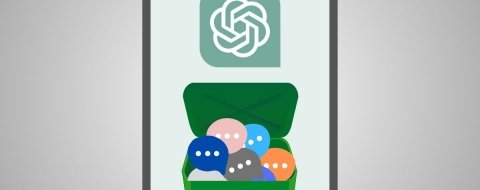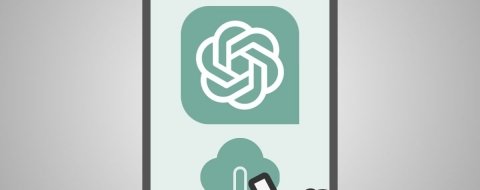En esta guía te vamos a explicar cuáles son los pasos que debes seguir para exportar todos tus chats con ChatGPT. Además, te mostramos un truco infalible para convertirlos a PDF y a Word directamente desde tu móvil Android. Sigue leyendo para obtener una copia de tus conversaciones con este chatbot de forma sencilla y rápida.
Cómo guardar y exportar tus chats de ChatGPT en el móvil
Empecemos hablando sobre el procedimiento para exportar todas las conversaciones de ChatGPT. Esto te permite tener en un solo archivo los chats que has mantenido con el chatbot y que todavía están en tu historial. En este fichero se incluyen tanto las conversaciones iniciadas desde la app para Android como las que has empezado en la web.
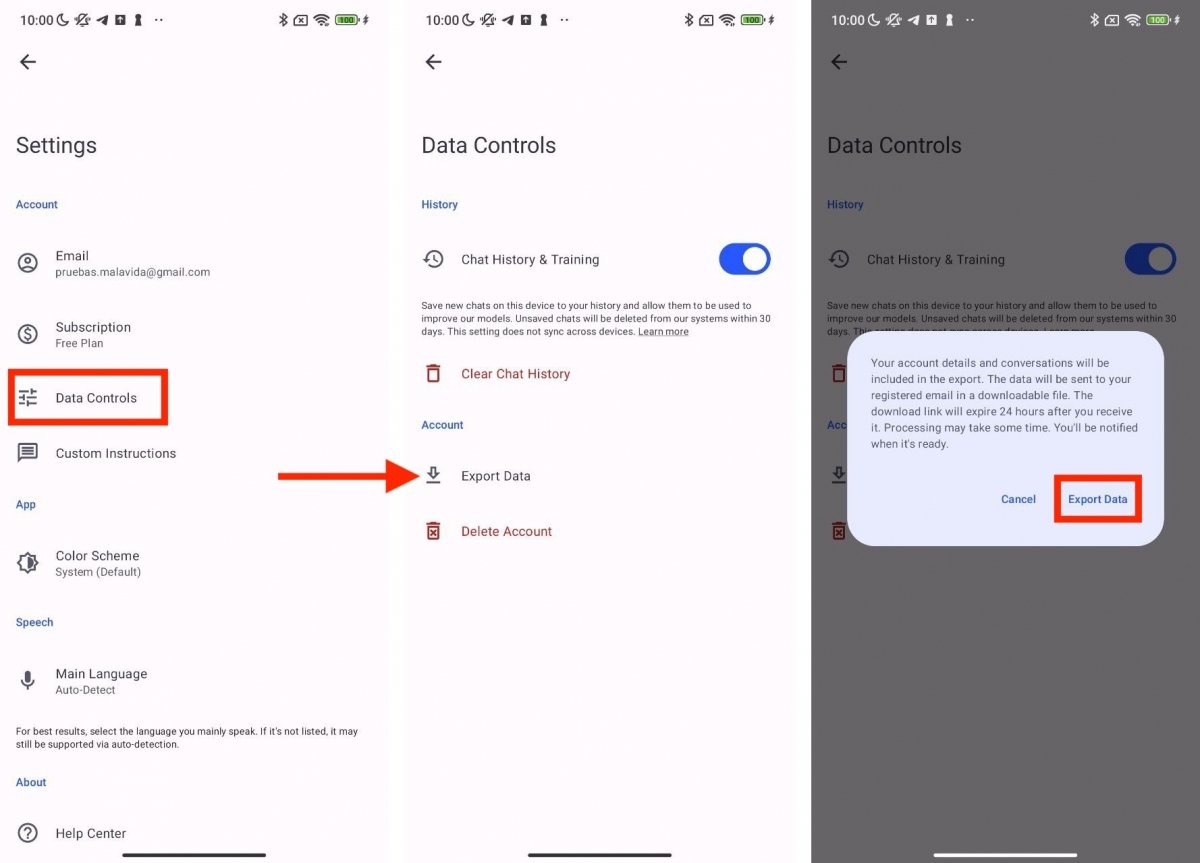 Así de fácil es exportar todos tus chats de ChatGPT desde Android
Así de fácil es exportar todos tus chats de ChatGPT desde Android
Lo único que debes hacer es esto:
- Abre los ajustes de ChatGPT en Android.
- Toca en Data controls.
- Presiona en Export data.
- En el diálogo emergente, pulsa en Export Data para confirmar.
Haciendo esto, pones en marcha un procedimiento en el que OpenAI recopila todas tus conversaciones y las compila en un archivo comprimido. Recibirás una confirmación de que tus datos están disponibles para la descarga en la bandeja de entrada del correo que hayas empleado para registrarte.
¿Qué formato tiene este archivo? Pues bien, toda la información de tu cuenta se incluirá dentro de un fichero comprimido en formato ZIP. Puedes usar un explorador de archivos compatible con este formato para descomprimir el contenido. Cuando lo hayas hecho, verás que tus chats están dentro de un fichero HTML.
Basta con tocar sobre él para que se abra en el navegador. El formato HTML es universal y altamente compatible con cualquier dispositivo. Además, te permite copiar fácilmente el texto de tus conversaciones para pegarlo en un documento de Word o en cualquier otra app de edición de texto.
Cómo exportar tus conversaciones de ChatGPT como PDF
El anterior procedimiento te ayuda a exportar todos tus chats de una sola vez. Pero, ¿y qué pasa si lo quieres es convertir una conversación específica a otro formato? Veamos cómo puedes hacerlo desde tu móvil.
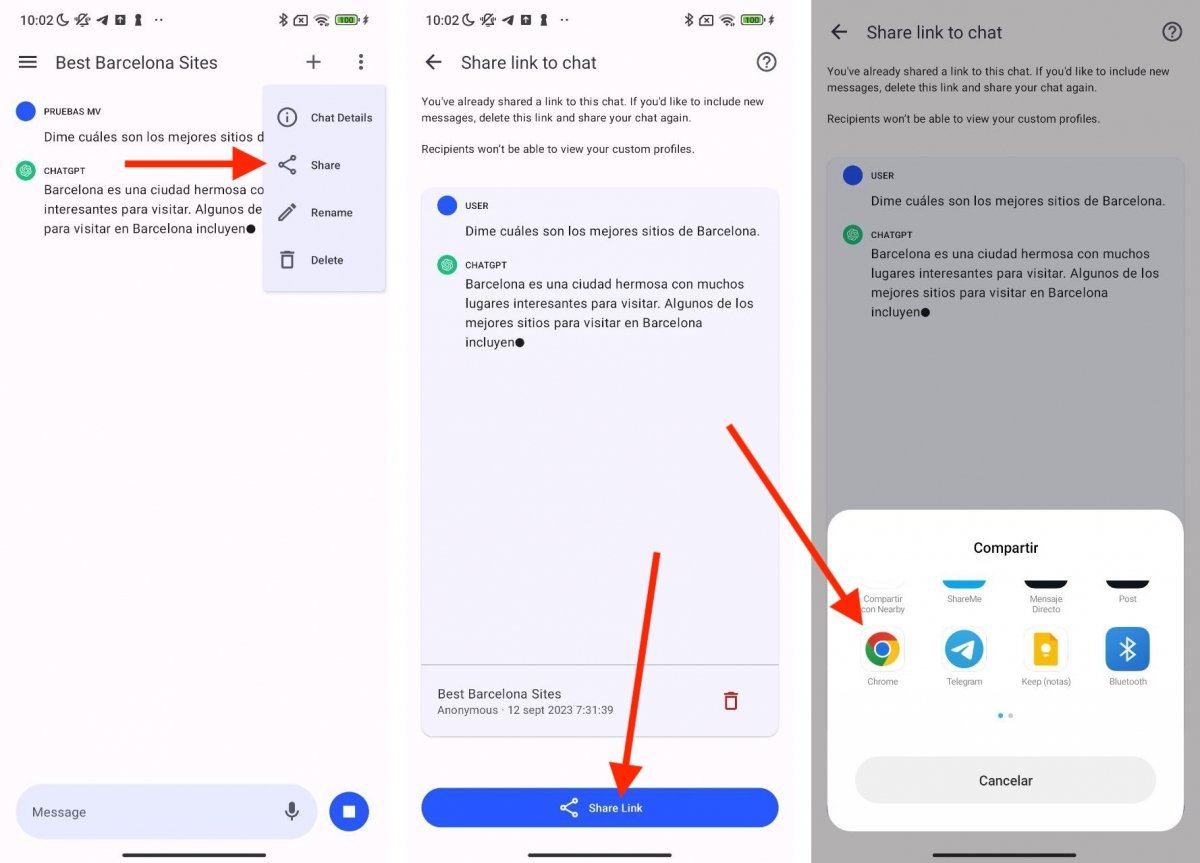 Primeros pasos para convertir una conversación de ChatGPT a PDF
Primeros pasos para convertir una conversación de ChatGPT a PDF
En este caso, vamos a centrarnos en pasar los chats de ChatGPT a PDF. Empieza siguiendo estos pasos para lograrlo:
- Abre el chat que deseas exportar a PDF.
- Presiona sobre los tres puntos verticales y, luego, pulsa en Share.
- Usa el botón Share Link para compartir el enlace de la conversación.
- Toca sobre Chrome para abrirlo en el navegador.
Haciendo esto, tendrás tu conversación con ChatGPT abierta en el navegador. Será esta aplicación la que te ayudará a pasarla a PDF.
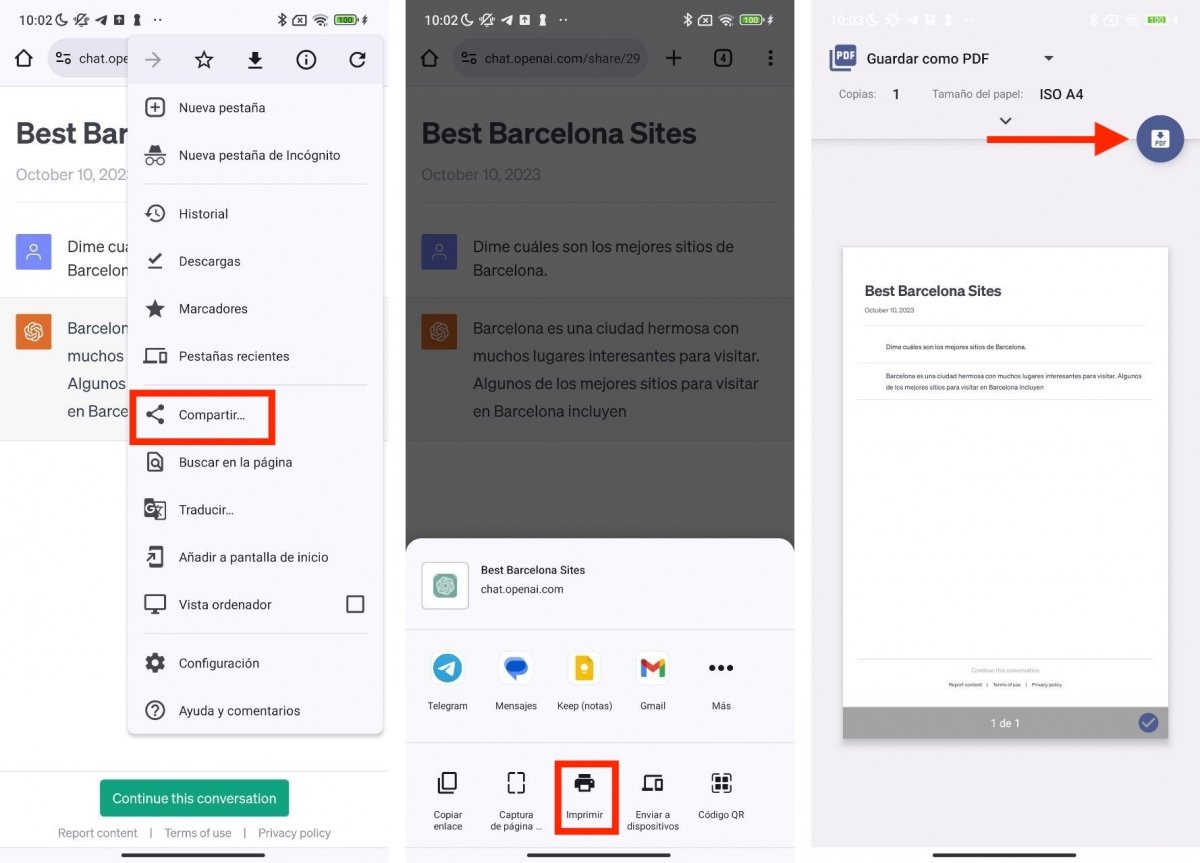 El navegador te ayuda a imprimir el chat como PDF en unos pocos toques
El navegador te ayuda a imprimir el chat como PDF en unos pocos toques
Seguidamente, tienes que hacer esto:
- Abre el menú de Chrome y toca en Compartir.
- Pulsa en Imprimir.
- En la pantalla de impresión, selecciona Guardar como PDF en el desplegable superior.
- Luego, toca en el botón PDF para guardar el archivo en la memoria interna de tu dispositivo.
Ahora ya dispones de una versión en PDF de la conversación que has seleccionado.
Cómo guardar tus conversaciones de ChatGPT como documentos Word
Finalmente, te explico cómo guardar tus conversaciones de ChatGPT en formato Word, es decir, en un archivo con extensión DOCX. Hay varias formas de lograrlo. La primera consiste en copiar y pegar manualmente toda la conversación en un documento desde la app de ChatGPT.
Otra posibilidad es exportar todos tus chats a HTML, tal y como mencionamos en el primer apartado de esta guía, y copiar aquellas conversaciones que te interesan. Luego, pégalas en un documento en blanco y guárdalo en formato Word.
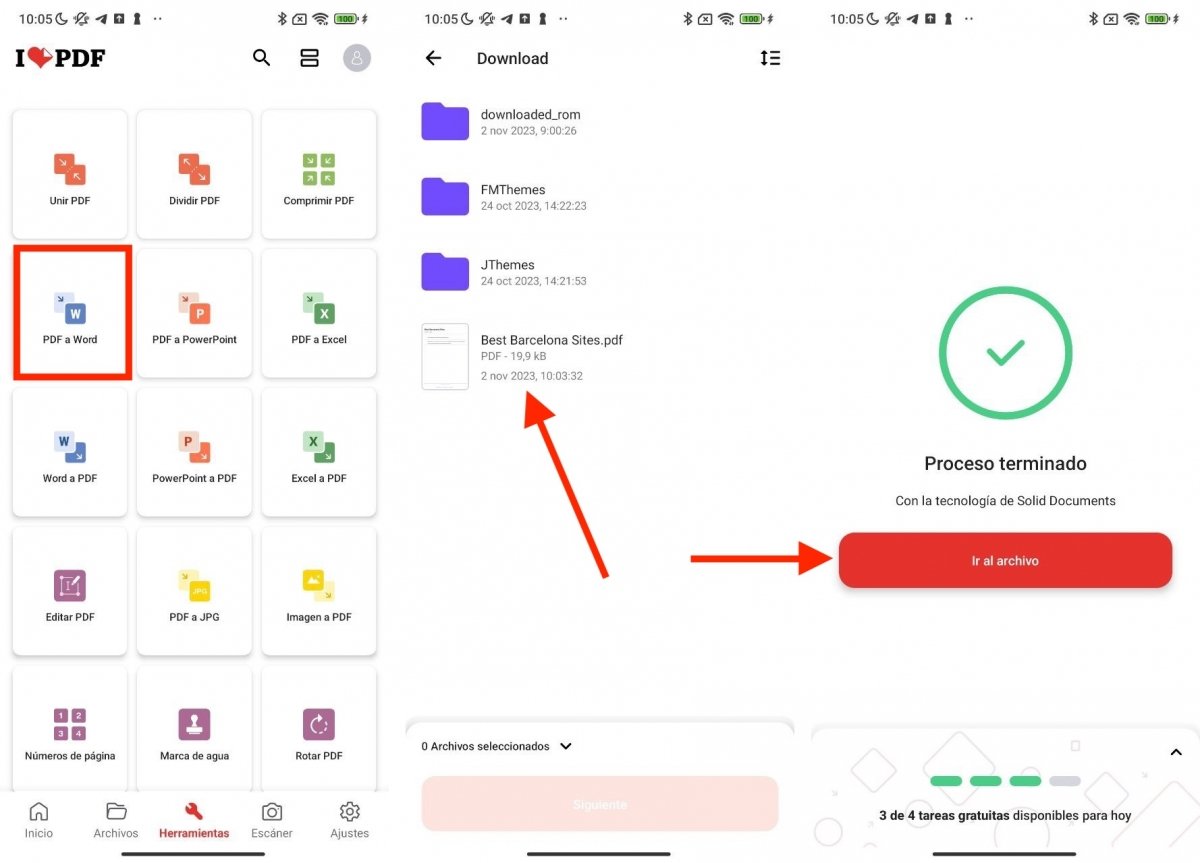 Convierte el documento PDF que has generado a Word para tener la conversación en este formato
Convierte el documento PDF que has generado a Word para tener la conversación en este formato
Finalmente, la última forma que te proponemos es seguir los pasos anteriores y, de este modo, convertir el chat en un documento PDF. Cuando lo tengas almacenado, haz esto:
- Descarga la app iLovePDF, una de las mejores herramientas para trabajar con PDF que existen.
- Una vez instalada, accede al apartado Herramientas.
- Presiona en PDF to Word.
- Selecciona el PDF que has creado a partir de tu conversación con ChatGPT.
- Espera a que se convierta.
- Toca en Ir al archivo o localízalo en la carpeta iLovePDF, en la memoria interna de tu dispositivo.
Una vez hayas seguido estos pasos, puedes abrir el documento DOCX con una app compatible, como Microsoft 365 o WPS Office.